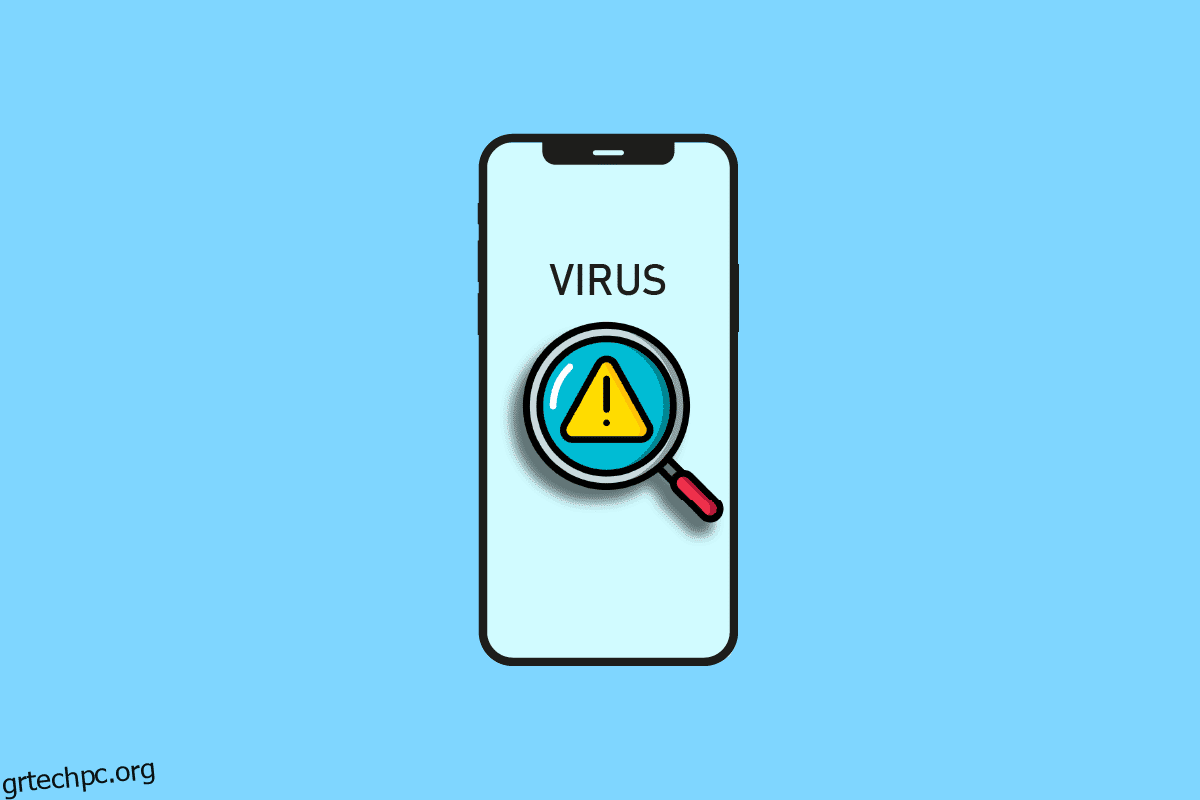Η Apple είναι γνωστή για τις πολιτικές απορρήτου και ασφάλειας. Είναι επί του παρόντος ο ηγέτης της αγοράς στην κατασκευή ορισμένων από τα ασφαλέστερα προϊόντα. Είναι εξαιρετικά σπάνιο τα προϊόντα τους να έχουν ελαττώματα ασφαλείας επειδή σχεδιάζουν υλικό και λογισμικό, χωρίς να αφήνουν χώρο για καμία μεγάλη εταιρεία τρίτων, σε αντίθεση με τα Windows και το Android. Είναι τόσο σίγουροι για την ασφάλεια που τρέχουν ακόμη και ένα πρόγραμμα Security Bounty που προσφέρει χιλιάδες δολάρια σε οποιονδήποτε μπορεί να παραβιάσει ή να επιτεθεί σε οποιαδήποτε συσκευή του. Έτσι, το κύριο ερώτημα είναι πώς να καταλάβετε εάν το iPhone σας έχει ιό. Έχει πραγματικά; Ναι, υπήρχε στο παρελθόν, αλλά οι πιθανότητες είναι λιγότερες από 1%. Έτσι, αν είστε κάποιος που αναζητά συμβουλές για το ίδιο, σας φέρνουμε έναν χρήσιμο οδηγό που θα σας διδάξει πώς να ελέγχετε το iPhone για ιούς και κακόβουλο λογισμικό και ποιο είναι το καλύτερο antivirus για το iPhone. Επίσης, θα μάθετε πώς μπορείτε να μάθετε εάν τα iPhone έχουν παραβιαστεί από ιστότοπους.
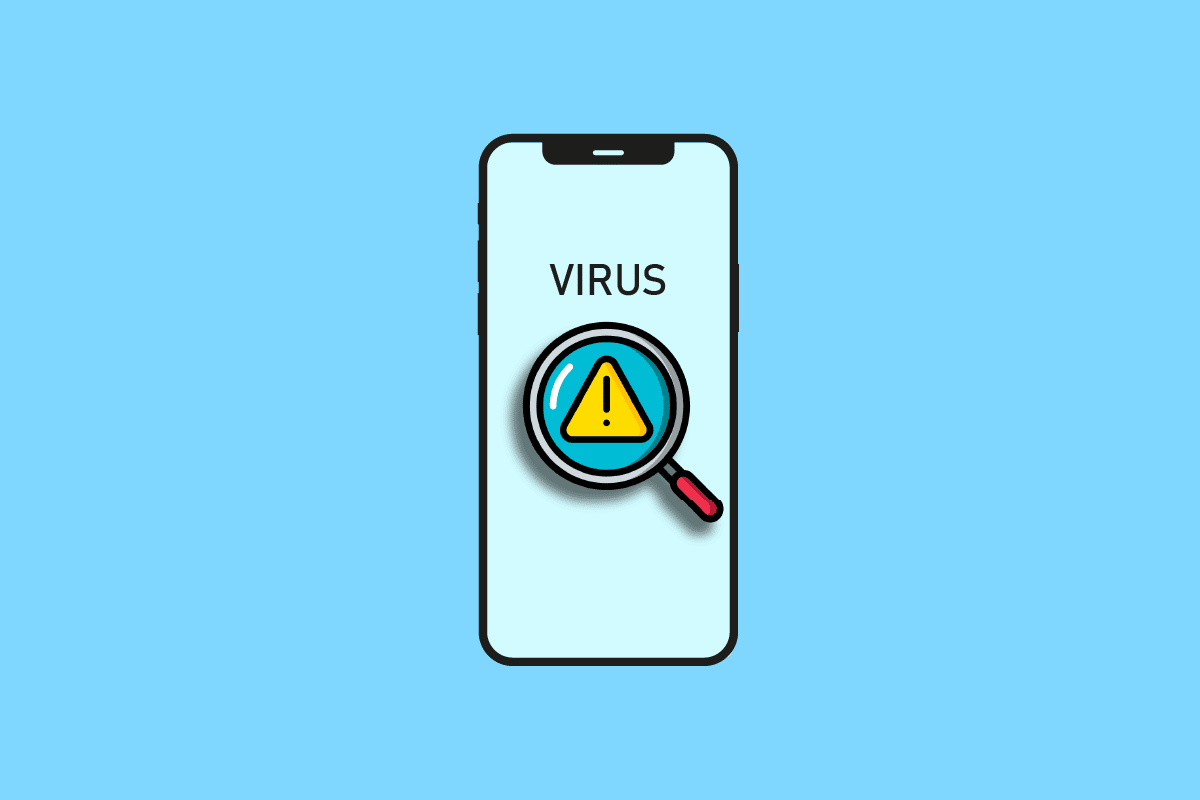
Πίνακας περιεχομένων
Πώς να καταλάβετε εάν το iPhone σας έχει ιό
Συνεχίστε να διαβάζετε αυτό το άρθρο περαιτέρω για να ελέγξετε iPhone για ιούς και κακόβουλο λογισμικό λεπτομερώς και αφαιρέστε το κακόβουλο λογισμικό εάν υπάρχει.
Μπορείτε να σαρώσετε το τηλέφωνό σας για ιούς;
Ναι, υπάρχουν πολλοί τρόποι με τους οποίους μπορείτε να ελέγξετε το iPhone για ιούς και κακόβουλο λογισμικό
Πώς ξέρετε εάν υπάρχει ιός στο iPhone σας;
Πώς να καταλάβετε εάν το iPhone σας έχει ιό; Υπάρχουν μερικά συμπτώματα με τα οποία μπορείτε να το βρείτε. Μερικές από αυτές παρατίθενται παρακάτω:
- Πολλά κολλήματα εφαρμογών
- Αναδυόμενα παράθυρα κατά την περιήγηση στον Ιστό
- Άγνωστες αλλαγές
- Ξαφνική πτώση στην απόδοση
- Οποιοδήποτε αμφίβολο ή ύποπτο ληφθέν αρχείο
- Μη αναγνωρίσιμο λογισμικό
- Υπερθέρμανση του τηλεφώνου
- Μια ξαφνική αύξηση στη χρήση δεδομένων κινητής τηλεφωνίας
Πώς να ελέγξετε το iPhone για ιούς και κακόβουλο λογισμικό;
Υπάρχουν διάφοροι τρόποι για να διαπιστώσετε εάν το iPhone σας έχει ιό:
Μέθοδος 1: Ελέγξτε την κατανάλωση δεδομένων των εφαρμογών
Αυτός είναι ένας άλλος τρόπος για να ελέγξετε το iPhone για ιούς και κακόβουλο λογισμικό. Εάν μια εφαρμογή καταναλώνει πολλά δεδομένα στο παρασκήνιο και δεν την έχετε χρησιμοποιήσει εδώ και καιρό, θα πρέπει να απεγκαταστήσετε ή να απενεργοποιήσετε τα δεδομένα για αυτήν την εφαρμογή.
Μέθοδος 2: Ελέγξτε τη χρήση της μπαταρίας
Ο έλεγχος της χρήσης της μπαταρίας είναι ένας από τους απλούστερους τρόπους για να προσδιορίσετε εάν το iPhone σας έχει ιούς ή κακόβουλο λογισμικό εγκατεστημένο ή εκτελούμενο στο παρασκήνιο. Εάν ανακαλύψετε μια γνωστή ή άγνωστη εφαρμογή που καταναλώνει σημαντική ποσότητα μπαταρίας και δεν ταιριάζει με την πραγματική σας χρήση, αφαιρέστε την αμέσως. Κάντε τα παρακάτω βήματα:
1. Ανοίξτε τις Ρυθμίσεις του iPhone σας.
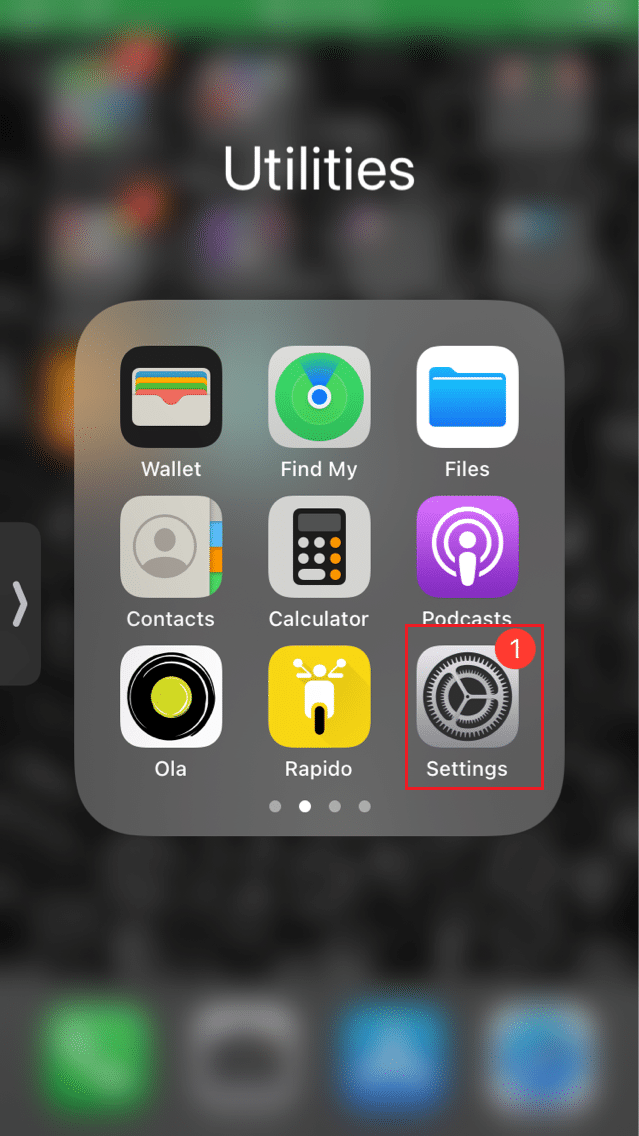
2. Πατήστε Ρύθμιση μπαταρίας.
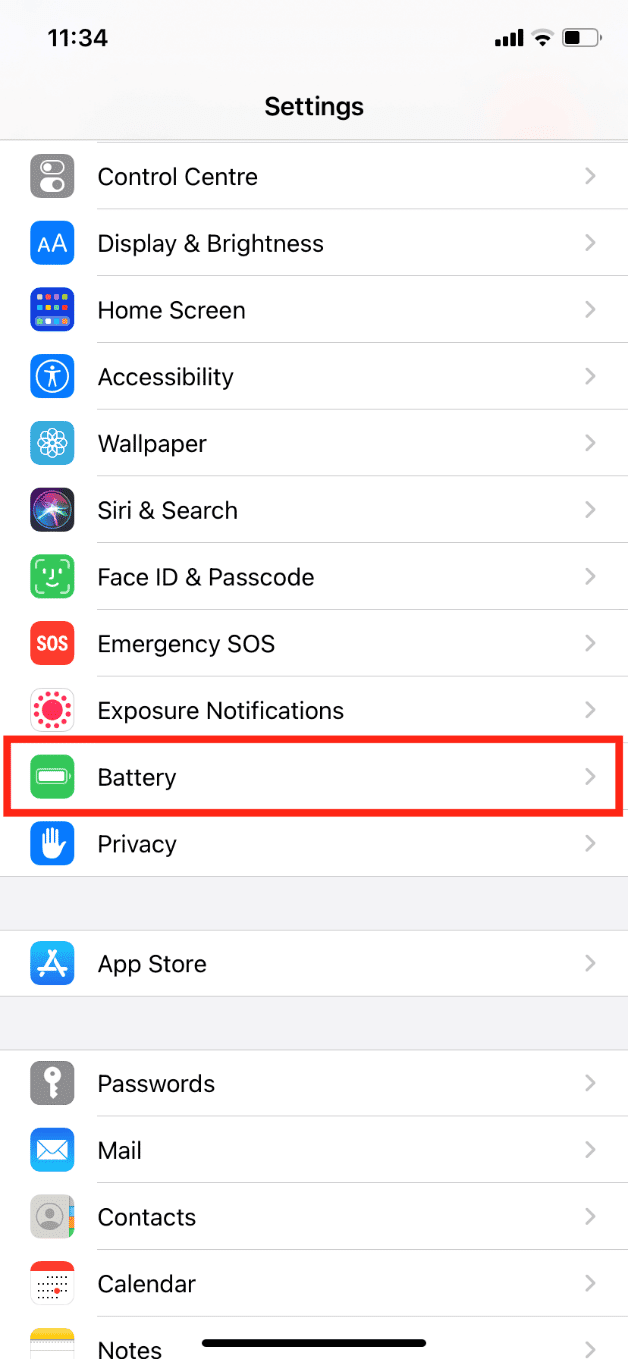
3. Εδώ, αναλύστε τη χρήση της μπαταρίας.
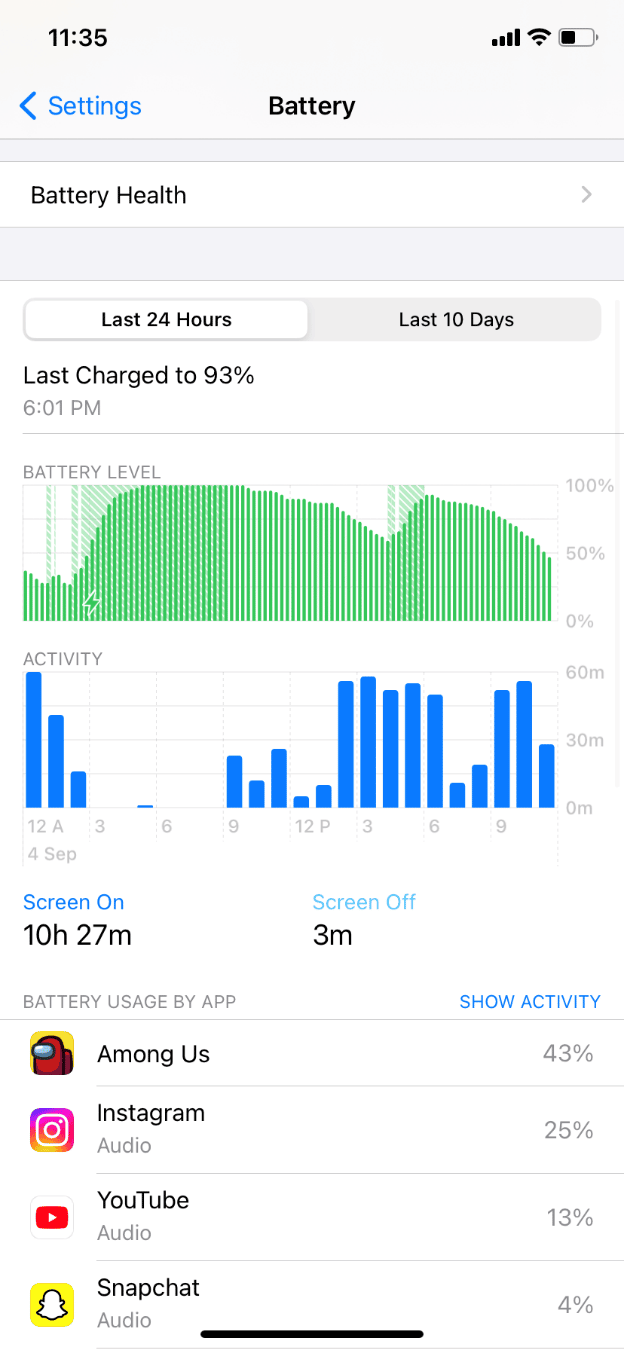
Μέθοδος 3: Ελέγξτε την απόδοση των εφαρμογών
Λόγω κακόβουλου λογισμικού, οι εφαρμογές θα καθυστερούν και θα διακόπτονται συχνά. Εάν μία ή μερικές εφαρμογές κολλάνε τις περισσότερες φορές, αυτό πρέπει να οφείλεται σε κακόβουλο κακόβουλο λογισμικό. Σχεδόν κάθε κακόβουλο λογισμικό έχει σχεδιαστεί για να καταστρέφει τα αρχεία συστήματος, να αλλάζει τις ρυθμίσεις και να αποκτά εξουσιοδοτημένη πρόσβαση. Όταν κάνετε λήψη μιας εφαρμογής από έναν μη εξουσιοδοτημένο ιστότοπο ή μια σπασμένη εφαρμογή, συνήθως περιέχει κρυφό κακόβουλο λογισμικό που μπορεί να εξαπλωθεί σε άλλες εφαρμογές. Το καλό με το iOS είναι ότι καμία εφαρμογή δεν είναι διασυνδεδεμένη, επομένως οι ιοί δεν μπορούν να εξαπλωθούν από τη μια εφαρμογή στην άλλη.
Μέθοδος 4: Ελέγξτε για Jailbreak Sign
Η δυνατότητα jailbreak επιτρέπει στους χρήστες iPhone να κάνουν προσαρμοσμένες τροποποιήσεις που συνήθως απαγορεύονται και παρέχουν πρόσθετες λειτουργίες. Ωστόσο, είναι εξαιρετικά επικίνδυνο, εκθέτοντας τη συσκευή σας σε ιούς και απειλές κακόβουλου λογισμικού. Θα πρέπει να ελέγξετε την κατάσταση του jailbreak εάν αγοράσατε μεταχειρισμένο ή ανακαινισμένο iPhone.
1. Μεταβείτε στην Αρχική οθόνη.
2. Σύρετε προς τα κάτω οπουδήποτε στην οθόνη για να ανοίξετε την αναζήτηση στο επίκεντρο.
3. Αναζήτηση για Cydia. Εάν μια εφαρμογή με το όνομα Cydia εμφανίζεται στη λίστα, τότε σημαίνει ότι το iPhone σας έχει καταστραφεί.
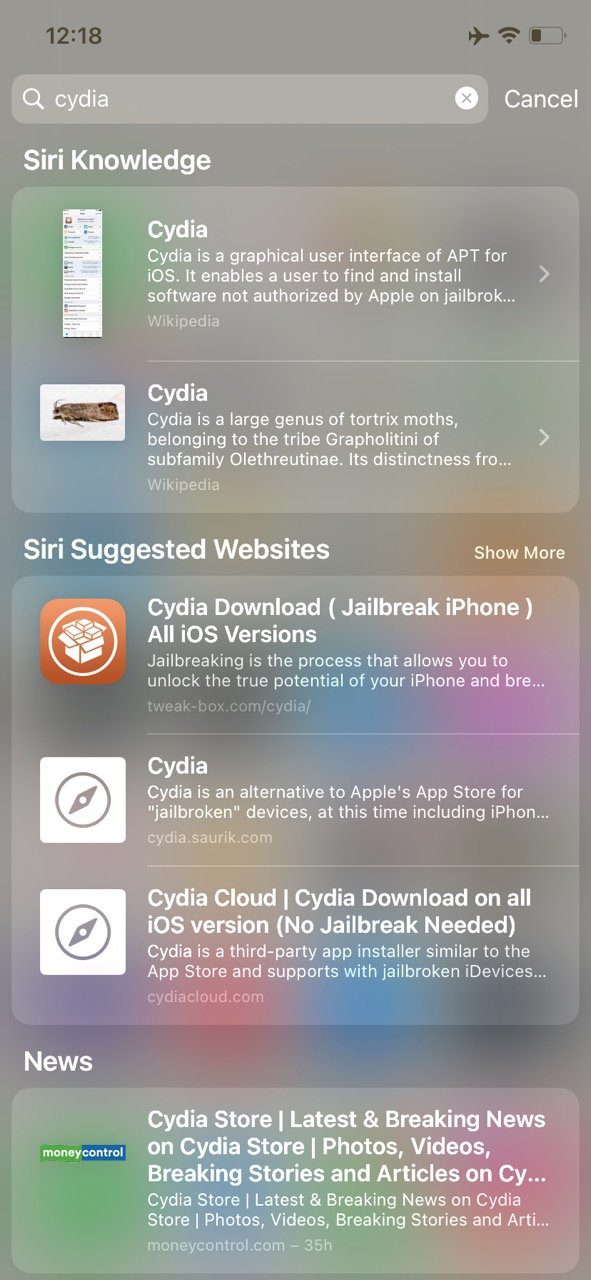
Η Apple έχει σάρωση για ιούς;
Όχι, δεν έχει και δεν απαιτείται να έχει. Τα Windows και το Android διαθέτουν ενσωματωμένους σαρωτές ιών και απειλών επειδή γνωρίζουν ότι υπάρχουν ιοί για τα λειτουργικά τους συστήματα και οι συσκευές τους είναι λιγότερο ασφαλείς λόγω της διαθεσιμότητάς τους σε πολλές συσκευές, με αποτέλεσμα λιγότερο έλεγχο. Από την άλλη πλευρά, η Apple έχει τον απόλυτο έλεγχο του υλικού και του λογισμικού της, επιτρέποντάς της να κάνει τη συσκευή όσο το δυνατόν ασφαλέστερη, χωρίς να αφήνει περιθώρια σε οποιαδήποτε τρίτη εταιρεία να παρέμβει ή να δημιουργήσει ένα κενό.
Πώς καθαρίζετε έναν ιό από το iPhone σας;
Αφού μάθετε πώς να γνωρίζετε εάν το iPhone σας έχει ιό, ακολουθούν τα βήματα για να καθαρίσετε τον ιό από το iPhone σας.
Μέθοδος 1: Επανεκκινήστε το iPhone
Αυτός είναι ο ευκολότερος τρόπος για να αφαιρέσετε τυχόν μόλυνση από ιό ή κακόβουλο λογισμικό από το iPhone σας. Η επανεκκίνηση θα διορθώσει αυτόματα όλα τα είδη σφαλμάτων και θα επαναφέρει τις βασικές ρυθμίσεις. Βήματα για επανεκκίνηση του iPhone:
1. Κρατήστε πατημένο το κουμπί τροφοδοσίας και αύξησης της έντασης ήχου για μερικά δευτερόλεπτα μέχρι να δείτε την επιλογή slide to power off.
2. Μετακινήστε το ρυθμιστικό στη δεξιά πλευρά για να απενεργοποιήσετε το iPhone.
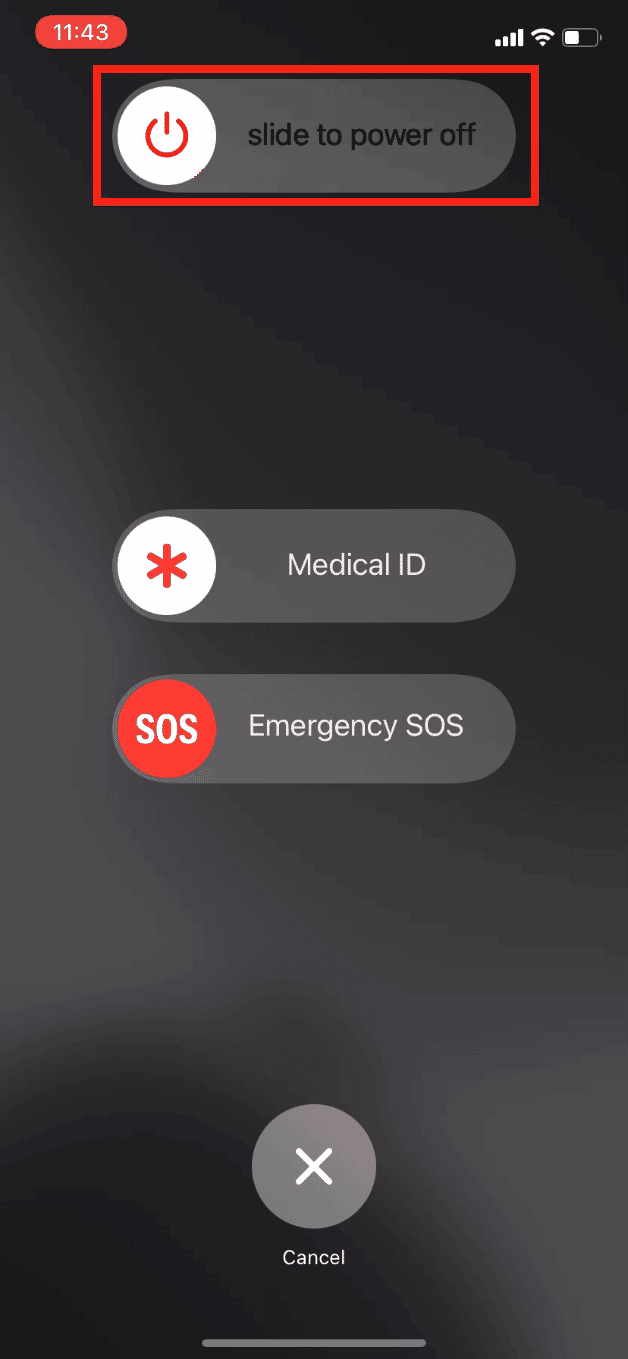
3. Μετά από λίγα λεπτά, πατήστε και κρατήστε πατημένο το κουμπί λειτουργίας ξανά μέχρι να δείτε το λογότυπο της Apple.
Μέθοδος 2: Ενημερώστε το iOS
Η νέα ενημέρωση συνοδεύεται επίσης με μια νέα ενημέρωση ασφαλείας, η οποία αφαιρεί αυτόματα κάθε είδους κακόβουλο λογισμικό και ιούς από το iPhone σας. Συνιστάται πάντα να χρησιμοποιείτε την πιο πρόσφατη έκδοση του iOS για βέλτιστη απόδοση, ενημερωμένες και νέες δυνατότητες, συμβατότητα με άλλες εφαρμογές και καλύτερη ασφάλεια. Ακολουθήστε αυτά τα βήματα για να ενημερώσετε το iOS:
1. Μεταβείτε στις Ρυθμίσεις του iPhone σας.
2. Πατήστε Γενικά.
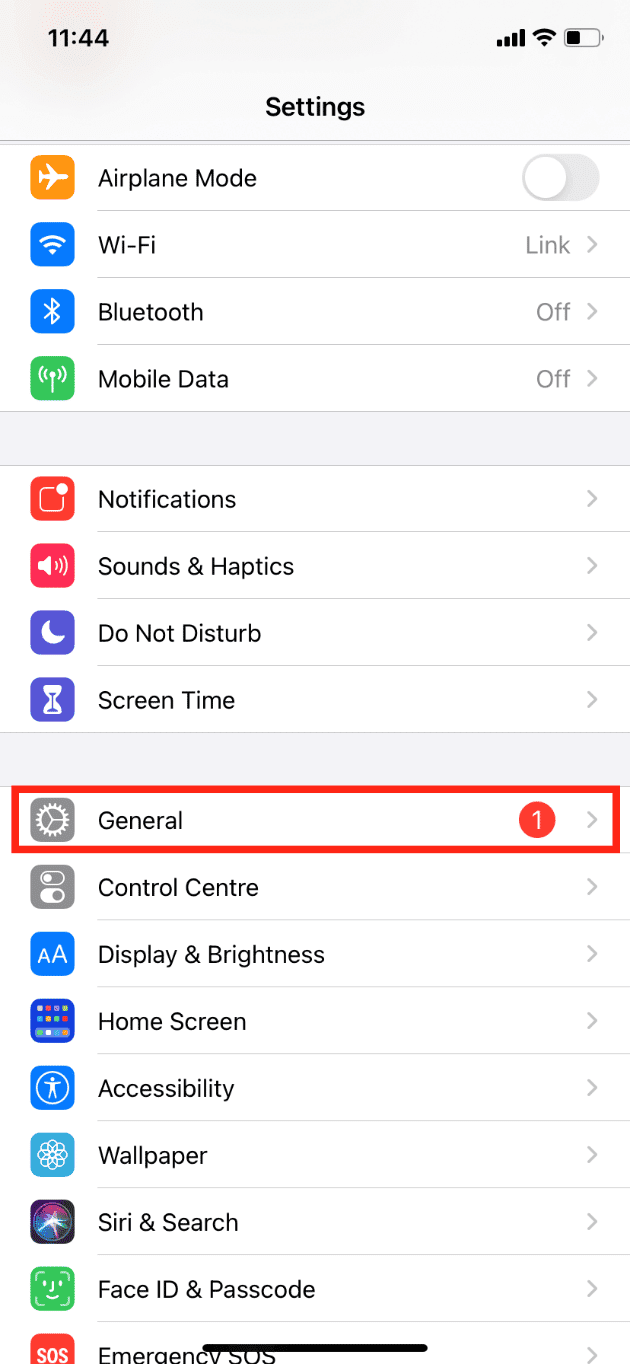
3. Στη συνέχεια, πατήστε Ενημέρωση λογισμικού.
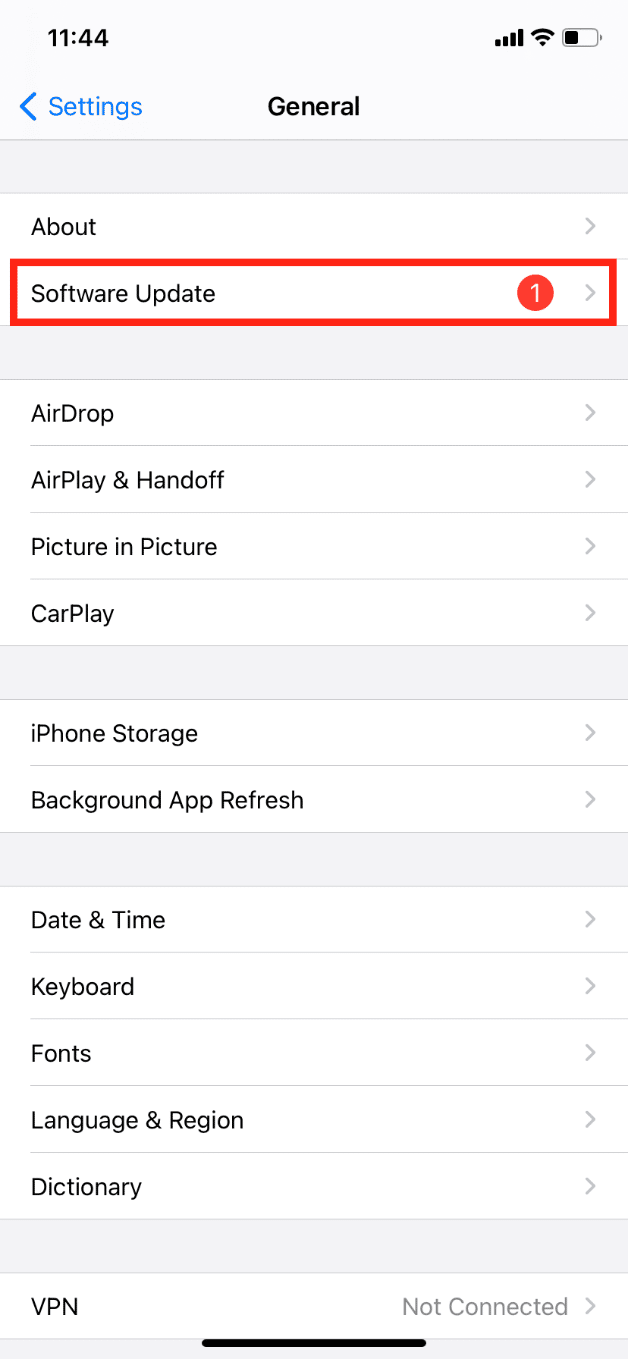
4. Πατήστε Αυτόματες ενημερώσεις.
5. Ενεργοποιήστε τους διακόπτες για Λήψη ενημερώσεων iOS και Εγκατάσταση ενημερώσεων iOS.
Μέθοδος 3: Εκκαθάριση ιστορικού και δεδομένων ιστότοπου
Αυτό θα διαγράψει τυχόν δεδομένα κακόβουλου λογισμικού που μπορεί να έχουν εισέλθει στο τηλέφωνό σας μετά την επίσκεψη οποιουδήποτε μη ασφαλούς ιστότοπου ή εάν πατήσετε κατά λάθος ένα αναδυόμενο παράθυρο ή ένα πλαίσιο διαφήμισης. Ακολουθήστε τα παρακάτω βήματα:
1. Εκκινήστε τις Ρυθμίσεις στη συσκευή σας.
2. Σύρετε προς τα κάτω και πατήστε στο Safari.
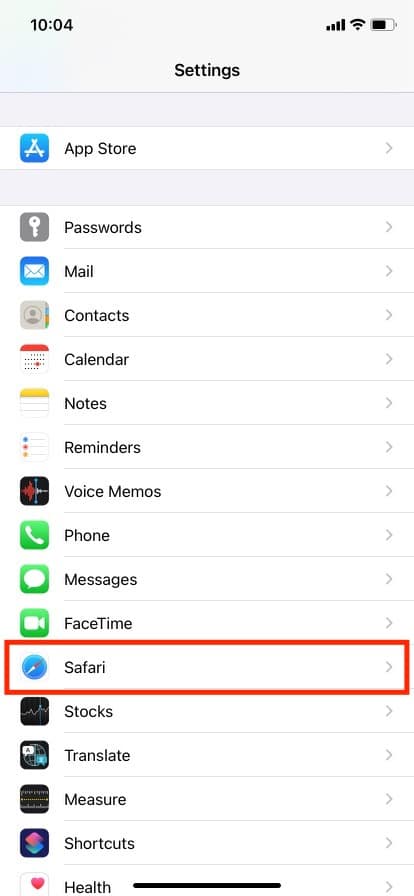
3. Σύρετε προς τα κάτω και πατήστε Εκκαθάριση ιστορικού και δεδομένων ιστότοπου.
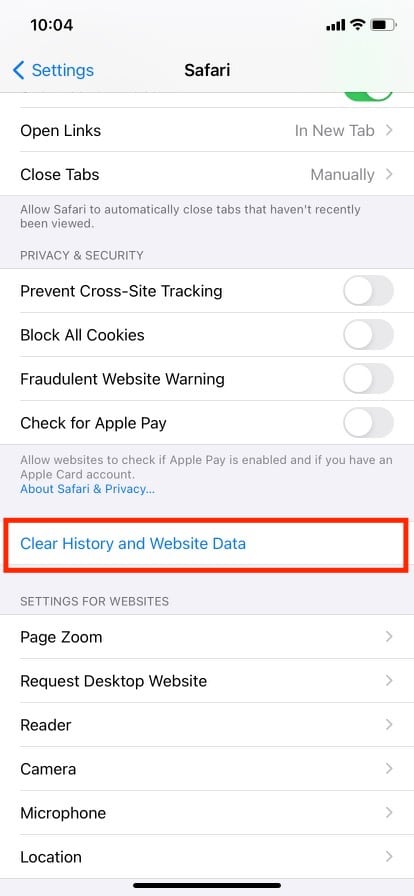
4. Επιβεβαιώστε το πατώντας στο Clear History and Data.
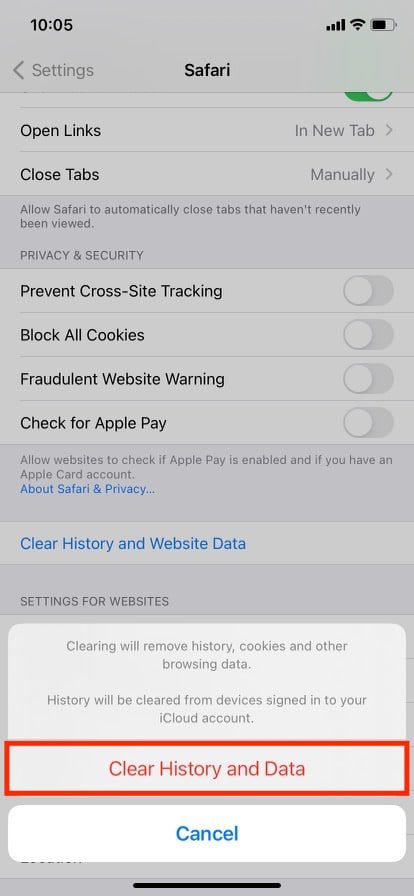
Μέθοδος 4: Επαναφέρετε το iPhone
Πριν χρησιμοποιήσετε αυτήν τη μέθοδο, πρέπει να δημιουργήσετε αντίγραφα ασφαλείας όλων των αρχείων και των δεδομένων εφαρμογών σας, καθώς θα διαγράψει τα πάντα στο iPhone σας, συμπεριλαμβανομένων των ιών και του κακόβουλου λογισμικού. Εάν έχετε δοκιμάσει όλα τα άλλα και εξακολουθείτε να μην μπορείτε να το λύσετε, τότε μόνο εσείς θα πρέπει να δοκιμάσετε αυτήν τη μέθοδο.
1. Μεταβείτε στις Ρυθμίσεις > Γενικά > Επαναφορά.
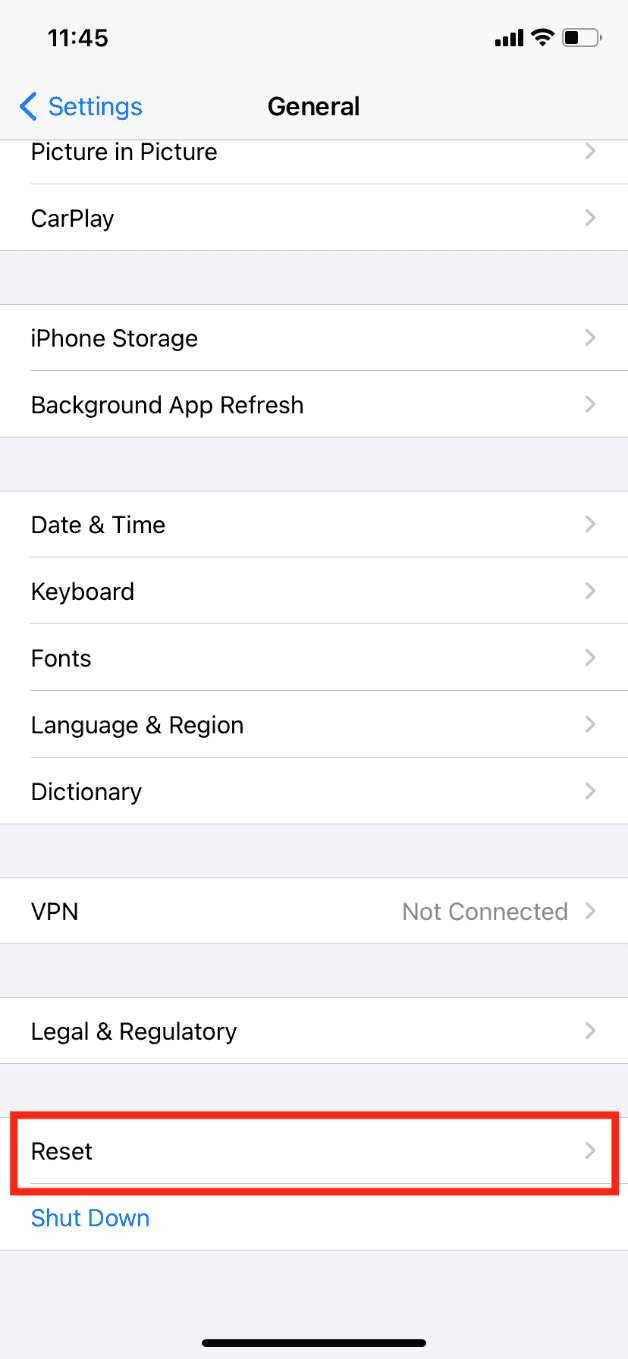
2. Πατήστε Διαγραφή όλου του περιεχομένου και των ρυθμίσεων.
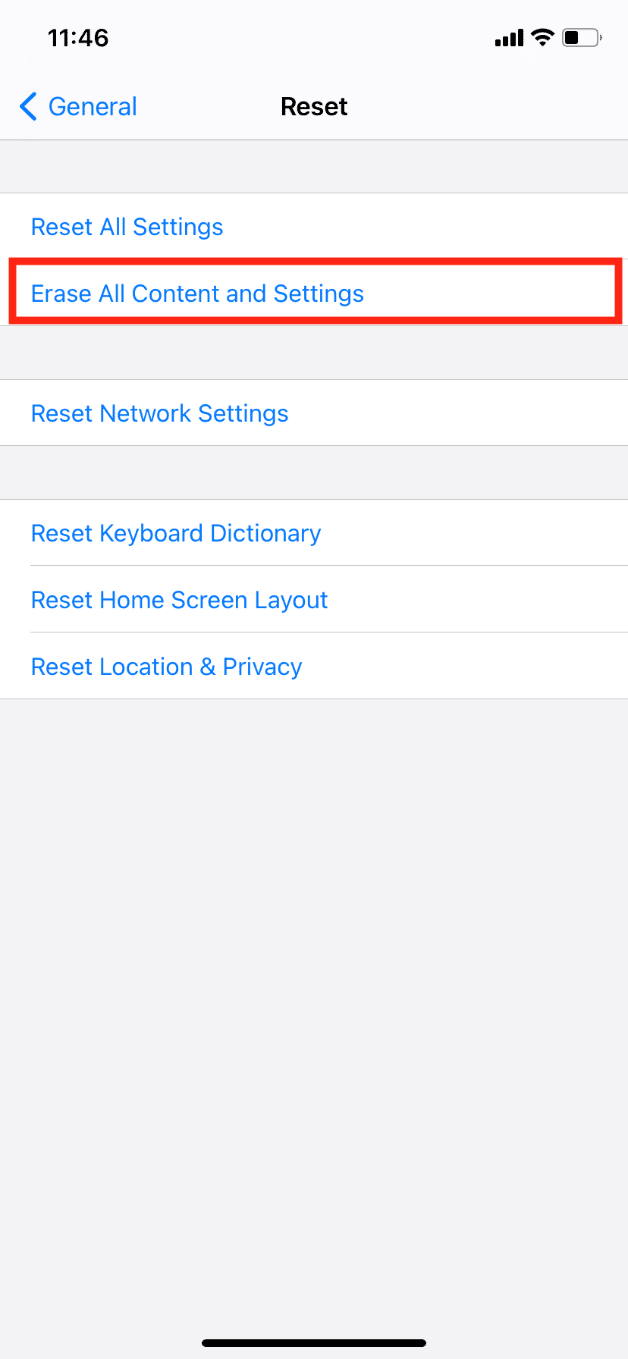
Χρειαζόμαστε Antivirus για iPhone;
Αρκετές εφαρμογές προστασίας από ιούς και σάρωσης είναι διαθέσιμες στο App Store, αλλά δεν τις χρησιμοποιείτε εκτός εάν το iPhone σας συμπεριφέρεται περίεργα ή καθυστερεί. Μπορείτε να δοκιμάσετε Norton 360 (Πληρωμή) και McAfee (Freemium), τα δύο πιο δημοφιλή και γνωστά antivirus για iPhone. Μπορείτε να χρησιμοποιήσετε την εφαρμογή προστασίας από ιούς για να βρείτε τα iPhone σας χακαρισμένα από ιστότοπους ή όχι.
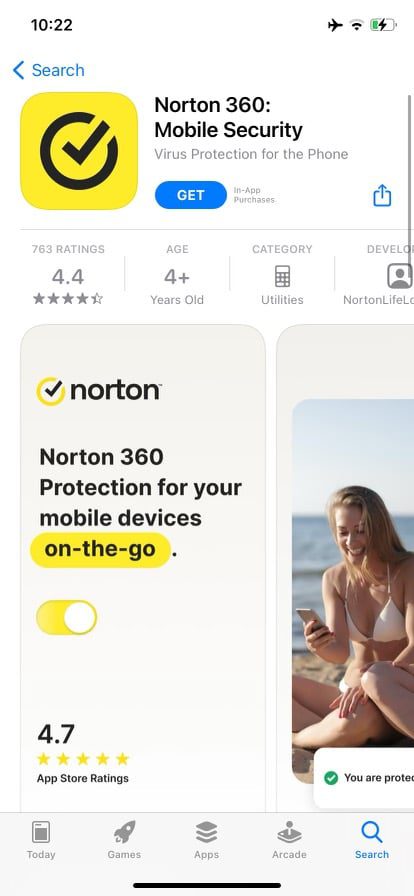
Μπορούν τα iPhone να αποκτήσουν ιούς από ιστότοπους;
Ναί. Η φόρτωση ενός μη ασφαλούς ιστότοπου ή η λήψη οποιασδήποτε μη εξουσιοδοτημένης εφαρμογής ή αρχείου από έναν παραβιασμένο ιστότοπο μπορεί να επιτρέψει την είσοδο ιών και κακόβουλου λογισμικού στο iPhone σας. Είναι εξαιρετικά σπάνιο λόγω του κλειστού και ασφαλούς οικοσυστήματος της Apple. Ωστόσο, οι εισβολείς συνεχίζουν να βρίσκουν κενά στο σύστημα και η συσκευή σας μπορεί να μολυνθεί πριν η εταιρεία ή οι προγραμματιστές αναγνωρίσουν το ελάττωμα. Αποφύγετε την επίσκεψη σε ύποπτους ή ανασφαλείς ιστότοπους για να αποφύγετε μόλυνση από ιούς και παραβιάσεις δεδομένων.
Μπορούν τα iPhone να αποκτήσουν ιούς από το Safari;
Ναί. Το Safari είναι ένα πρόγραμμα περιήγησης ιστού που δεν περιέχει ιούς ή κακόβουλο λογισμικό. Όταν ανοίγετε οποιονδήποτε δόλιο ιστότοπο στο Safari, κινδυνεύετε να μολύνετε τη συσκευή σας με κακόβουλο κακόβουλο λογισμικό. Βεβαιωθείτε ότι οι διευθύνσεις URL των ιστότοπων που επισκέπτεστε ξεκινούν με HTTP ή HTTPS, τα οποία είναι πιο ασφαλή και κρυπτογραφούν τα δεδομένα.
Μπορεί ένα iPhone να χακαριστεί;
Ναι, σχεδόν κάθε ψηφιακή συσκευή που είναι συνδεδεμένη στο διαδίκτυο μπορεί να παραβιαστεί. Με απλούς όρους, η πειρατεία περιλαμβάνει την εικασία των κωδικών πρόσβασής σας, την κλοπή, τον χειρισμό, την πρόσβαση στα ιδιωτικά δεδομένα της συσκευής σας και την παρακολούθηση του περιβάλλοντός σας μέσω της κάμερας και του μικροφώνου της συσκευής σας. Πάντα να ελέγχετε και να διαβάζετε το αναδυόμενο μήνυμα άδειας/απόρρητου πριν εκχωρήσετε πρόσβαση στην εφαρμογή. Είναι πάντα καλή ιδέα να απενεργοποιείτε περιττές άδειες απορρήτου, όπως τοποθεσία, κάμερα, μικρόφωνο και ούτω καθεξής.
Μπορούν τα iPhone να παραβιαστούν από ιστότοπους;
Η απάντηση είναι ναι. Τα iPhone έχουν χακαριστεί από ιστότοπους στο παρελθόν και το κακόβουλο λογισμικό παρέμεινε απαρατήρητο για τουλάχιστον δύο χρόνια. Εκατοντάδες τρωτά σημεία έχουν ανακαλυφθεί στο οικοσύστημα iOS από την κυκλοφορία του iPhone. Επομένως, δεν μπορείτε να είστε 100% σίγουροι για την ασφάλεια της Apple και δεν μπορείτε να βασιστείτε πλήρως σε αυτήν. Αποφύγετε την επίσκεψη σε ιστότοπους που δεν προστατεύονται. Με πιο απλά λόγια, εάν δεν υπάρχει κλειδαριά ή σήμα προστασίας δίπλα στη διεύθυνση URL του ιστότοπου, μην επισκεφτείτε αυτούς τους ιστότοπους. Και, ειδικά, μην φορτώνετε ποτέ κανένα μη προστατευμένο σε δημόσιο δίκτυο, επιτρέποντας στους εισβολείς να έχουν εύκολη πρόσβαση στη συσκευή και στα δεδομένα σας. Ποτέ μην πατάτε σε οποιαδήποτε ύποπτη διαφήμιση ή σύνδεσμο που αποστέλλεται από άγνωστο αποστολέα.
Τι θα συμβεί αν κάνετε κατά λάθος κλικ σε έναν ύποπτο σύνδεσμο στο iPhone σας;
Πρώτα και κύρια, θα λάβετε μια προειδοποίηση για έναν δόλιο ιστότοπο, τον οποίο η Apple σας συμβουλεύει να μην επισκεφτείτε. Στη συνέχεια, κλείστε την καρτέλα χωρίς να πατήσετε σε τυχόν αναδυόμενα παράθυρα και διαφημίσεις που ενδέχεται να περιέχουν κακόβουλο λογισμικό. Για πρόσθετες ρυθμίσεις ιστού, ανοίξτε τις Ρυθμίσεις > Safari. Ενεργοποιήστε τους διακόπτες για όλες τις επιλογές στην ενότητα ΑΠΟΡΡΗΤΟ & ΑΣΦΑΛΕΙΑ.
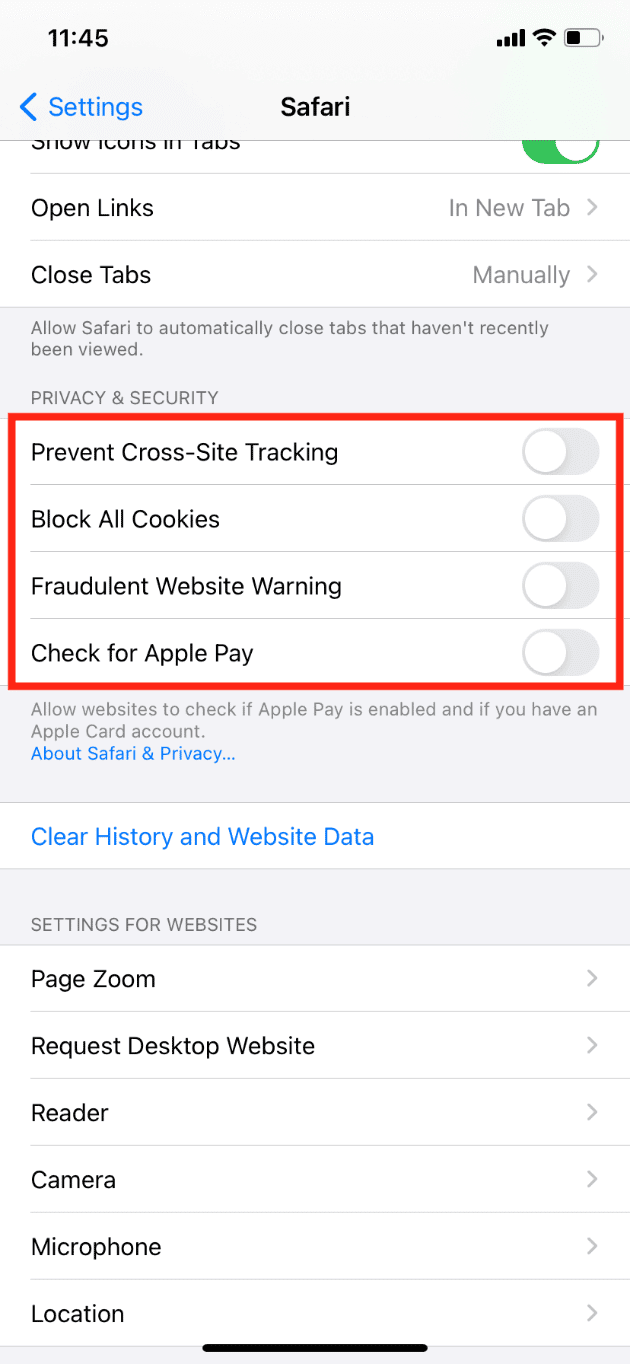
***
Ελπίζουμε να σας φάνηκε χρήσιμος αυτός ο οδηγός και να μάθατε κάτι νέο για το πώς να γνωρίζετε εάν το iPhone σας έχει ιό. Μη διστάσετε να επικοινωνήσετε μαζί μας με τις ερωτήσεις και τις προτάσεις σας μέσω της παρακάτω ενότητας σχολίων. Πείτε μας ποιο θέμα θέλετε να μάθετε στο επόμενο άρθρο μας.